Leer de perfecte methoden voor het maken van een URL van een afbeelding
Tegenwoordig zijn afbeeldingsbestandsindelingen populair geworden. Deze indelingen zijn een van de beste manieren om afbeeldingen in verschillende browsers en programma's te delen en te openen. Er zijn echter enkele gevallen waarin u uw afbeeldingen niet kunt delen, ongeacht welke extensie u gebruikt. Deze situatie kan lastig zijn voor andere mensen. Maar we wisten niet dat er een oplossing was voor dit soort strijd. Als u uw foto's overal en altijd wilt delen, is de beste manier om de afbeelding naar de URL te transcoderen. Op deze manier kunt u de foto met anderen delen zonder de hulp van extensies. Gelukkig heeft het artikel een uitzonderlijke oplossing voor je. Lees dit bericht, want we geven u de beste tutorials over hoe u uw afbeeldingen in een link.
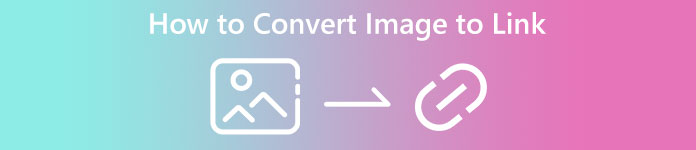
Deel 1. Effectieve methoden om van een afbeelding een link te maken
Converteer afbeelding naar link met i-Converter
Sommige online conversieprogramma's voor afbeeldingen naar URL's werken niet goed, dus we willen u kennis laten maken met i-Converter. Het is een online converter waarop u kunt vertrouwen om uw afbeeldingsbestanden in een URL-link te veranderen. U kunt de online tool op verschillende browsers openen. Het omvat Firefox, Chrome, Edge, Explorer en meer. Het heeft ook een eenvoudig proces om bestanden te converteren. Op deze manier is de tool geschikt voor u, of u nu een ervaren gebruiker of een beginner bent. Bovendien ondersteunt het verschillende afbeeldingsbestandsindelingen. U kunt uw afbeeldingen converteren naar JPEG, BMP, TIFF, PNG, GIF, DOC en meer. Bovendien is de i-Converter gratis. Dit betekent dat u uw afbeeldingen kunt converteren zonder een abonnement aan te schaffen. De i-Converter is echter alleen exclusief voor JPG-afbeeldingsbestanden. Als uw afbeelding geen bestandsextensie .jpg heeft, kunt u deze niet uploaden naar deze online tool. Er zijn ook momenten waarop de tool niet goed presteert. Aangezien het een online tool is, wordt een internetverbinding ten zeerste aanbevolen.
Stap 1. Open een willekeurige browser vanaf uw bureaublad en bezoek de i-Converter website. Als u al op de hoofdpagina bent, klikt u op de knop Kies bestand knop. Wanneer het computerbestand op het scherm verschijnt, opent u de afbeelding waarvan u een URL wilt maken.
Stap 2. Na het uploaden van het afbeeldingsbestand dat u wilt overzetten, klik op de knop Converteren. Wacht vervolgens op het conversieproces. Na een paar seconden geeft de tool je de link. U kunt de link naar de browser kopiëren om de afbeelding te openen door op te klikken Code kopiëren knop.
Hoe maak je van een afbeelding een link met behulp van Image to Link
Een andere online tool die u kunt gebruiken om afbeeldingen naar HTML te converteren, is Afbeelding om te linken. Vergeleken met de eerste tool hierboven, ondersteunt de tool verschillende invoerformaten zoals JPG, PNG, en GIF. Het biedt ook eenvoudige methoden. Na het uploaden van de afbeelding zal de tool de afbeelding automatisch converteren. Het conversieproces is snel, dus u kunt de link snel krijgen. Bovendien is Image to Link beschikbaar in verschillende webbrowsers. Je kunt het gebruiken op Google, Mozilla, Explorer en meer. Alle gebruikers kunnen deze tool gebruiken vanwege de begrijpelijke opties. Het beste is dat je meerdere afbeeldingen tegelijk kunt converteren. Op deze manier is het converteren van meer bestanden perfect bij het gebruik van de tool. Bij gebruik van de converter verschijnen er echter enkele advertenties op het scherm, wat frustrerend is voor gebruikers. Bovendien kunt u bij het converteren van meerdere bestanden maximaal vijf afbeeldingen uploaden. Je hebt ook internettoegang nodig om de online beeldconverter te gebruiken.
Stap 1. Navigeer naar het Afbeelding om te linken website vanuit uw browser. Klik op de webpagina op de knop Uploaden starten. Open vervolgens het afbeeldingsbestand dat u wilt converteren vanaf uw computerbestand. U kunt maximaal vijf afbeeldingen uploaden tijdens een batchconversieproces.
Stap 2. Na het uploaden verandert de tool de afbeelding automatisch in een link. Daarna geeft de tool een link die u kunt gebruiken om de afbeelding te openen. Om de afbeelding te openen, kopieert u de gegeven link en plakt u deze in uw browser.
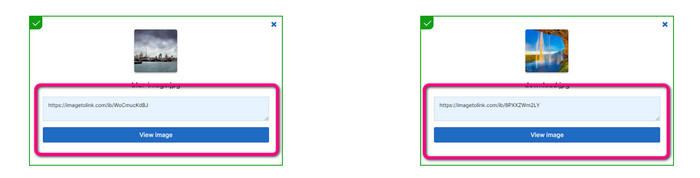
Deel 2. Afbeeldingen wijzigen in JPG, PNG en GIF
Converteer afbeeldingen naar JPG, PNG en GIF op FVC Free Image Converter
Een van de toonaangevende online beeldconversieprogramma's die u kunt gebruiken, is de FVC gratis beeldconvertor. De tool kan uw afbeelding omzetten in verschillende formaten zoals JPG, PNG en GIF. Het ondersteunt ook verschillende invoerformaten, waaronder BMP, SVG, ICO, WebP en meer. U kunt afbeeldingen op een eenvoudige manier converteren, wat perfect is voor gebruikers. Bovendien heeft The Image Converter geweldige functies waarvan u kunt genieten. Het is de functie voor batchconversie. Hiermee kunt u meerdere afbeeldingen uploaden en ze met één klik converteren. Merk op dat u maximaal 40 afbeeldingsbestanden kunt converteren. Het biedt ook een snel conversieproces waarin u afbeeldingen binnen enkele seconden kunt converteren.
Bovendien zit FVC Free Image Converter in alle browsers, dus je kunt het overal gebruiken zolang je maar een internetverbinding hebt. De tool garandeert ook uw privacy. Tijdens het conversieproces zult u nooit vervelende advertenties op uw scherm tegenkomen. Nadat u uw geconverteerde afbeeldingen hebt opgeslagen, verwijdert de tool uw gegevens, zodat niemand uw geüploade en geconverteerde foto's kan zien. Gebruik de onderstaande methoden om afbeeldingen moeiteloos te converteren naar JPG-, PNG- of GIF-indeling.
Stap 1. Navigeer naar de officiële website van FVC gratis beeldconvertor. U hebt toegang tot deze online afbeeldingsconverter in alle browsers. Daarna kunt u bij de indelingsoptie op het JPG-, PNG- of GIF-formaat klikken.
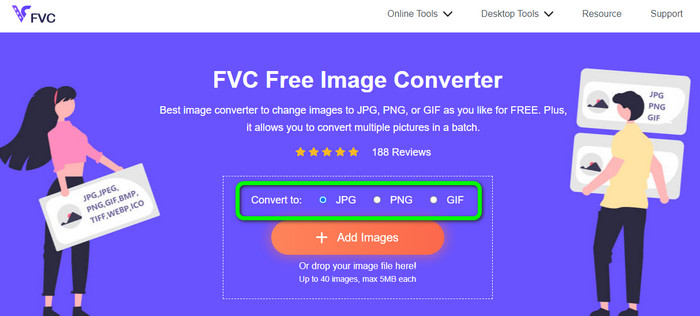
Stap 2. Klik op de Voeg afbeeldingen toe om het afbeeldingsbestand van uw computer te uploaden. U kunt het bestand ook neerzetten en naar het vak slepen. Omdat de tool een batchconversieproces biedt, kunt u meerdere bestanden tegelijk uploaden.
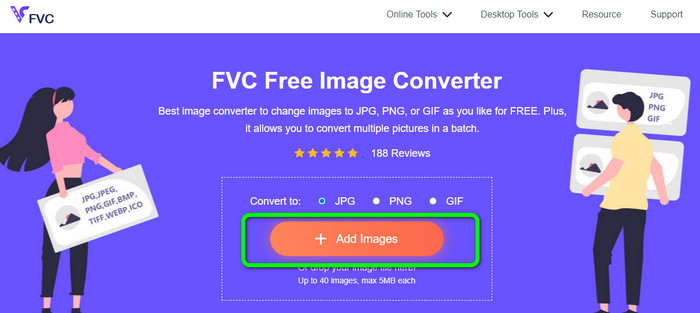
Stap 3. Je zult zien dat de beeld converter zal de afbeeldingen automatisch converteren na het uploadproces. Wanneer het conversieproces is voltooid, klikt u op de Download alles knop om ze met één klik op te slaan. Maar als u de afbeelding liever handmatig opslaat, klikt u op de Downloaden knop aan de rechterkant.
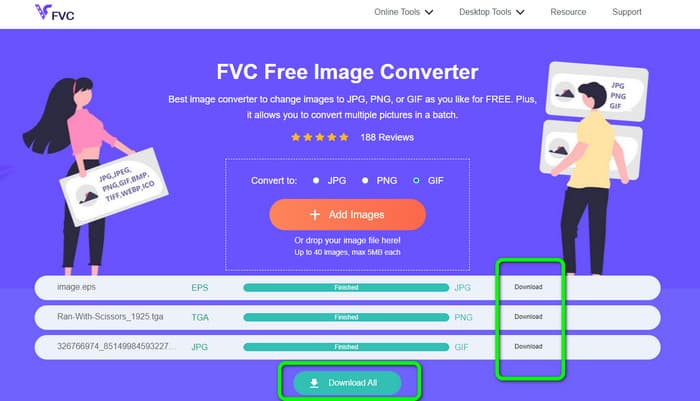
Deel 3. Veelgestelde vragen over het converteren van afbeeldingen naar een link
1. Waarom van een afbeelding een link maken?
U kunt een afbeelding als knop gebruiken als u een website of blog heeft. Op deze manier hebben gebruikers toegang tot uw startpagina of een bepaalde pagina. Daarnaast is het mogelijk om foto's te koppelen aan posts op sociale media of e-mailhandtekeningen. Het is ook een fantastische manier om reclame te maken voor uw website of blog en het verkeer te stimuleren. Hier zijn slechts enkele van de belangrijkste redenen voor URL-conversie van een afbeelding.
2. Wat zijn de voordelen van het omzetten van een afbeelding in een link?
Het kan eenvoudiger zijn voor gebruikers om op uw link te klikken als u een afbeelding omzet in een link. Als u wilt dat bezoekers op een kleine afbeelding klikken, kunt u door de afbeelding in een URL te veranderen een groter gebied krijgen om op te klikken. Het delen van uw materiaal met anderen kan het veel eenvoudiger maken om nieuwe goederen of diensten te ontdekken.
3. Hoe vind ik de URL van een afbeelding op een website?
Klik met de rechtermuisknop op de afbeelding en kies Afbeeldingslink kopiëren om de URL van een afbeelding op een website te krijgen. U kunt de URL vervolgens openen in een nieuw tabblad om de afbeelding op te slaan of de URL delen via e-mail, sociale media en andere kanalen.
Gevolgtrekking
Daar ga je! Nu heb je de beste methoden om te converteren geleerd afbeeldingen naar links. Daarnaast heb je de eenvoudigste manieren ontdekt om afbeeldingen naar JPG-, PNG- en GIF-indelingen te converteren. Dus als u uw afbeeldingen wilt wijzigen in URL-links, bekijk dan de effectieve methoden hierboven. Aan de andere kant, als u een uitstekende afbeeldingsconverter wilt om afbeeldingen naar andere formaten te converteren, gebruik dan FVC gratis beeldconvertor.



 Video Converter Ultimate
Video Converter Ultimate Scherm opnemer
Scherm opnemer



